回路図が完成したところで、回路図エディタの「Board」を選択すると、ボードエディタが起動し、領域外に部品が置かれた状態+ラッツネット(端子間の関係がわかるように細い直線でつながれている)の状態で表示される。
部品をレイアウトして、オートルータを起動、という流れは変わらないので、注意事項だけ記載する。
- 外形図をはじめに修正する。最初から左下原点で適当なサイズが設定されているので、グリッドやサイズ表示などを使って、希望のサイズに外形図を修正する。
- 部品形状などは「Replace」コマンドを使って、ライブラリにある他の部品にこの時点で変更ができる。変更結果は回路図エディタが起動していれば回路図にも反映される。つまり、回路図エディタは起動しっぱなしでなければならない。
- 電源パターンなどは、パターンエディタで「Class」コマンドでクラスを作成して、それを回路図エディタ側でネットのプロパティを開いて修正することで、太さを設定する。
- 部品の配置は初期値は全て部品面である。半田面に変更するには、「Mirror」コマンドで設定すると、半田面側に移動する。(部品のプロパティでも設定可能)
- べたパターンはPolygonコマンドを使って設定する。外周だけを描いた後、プロパティで、太さを0.024(0.016ではDRCでエラーが出る。おそらく、塗りつぶしに時間がかかるからだろう)milに、レイヤーを部品面か半田面かを適切に、信号名をGNDなりの接続先のネット名に、NetClassもそれにあったものに修正する。
- OLIMEXに製作を委託する場合には、DRCの際にOLIMEXからダウンロードしてきた「10mils.dru」をLoadしてDRCを行う。
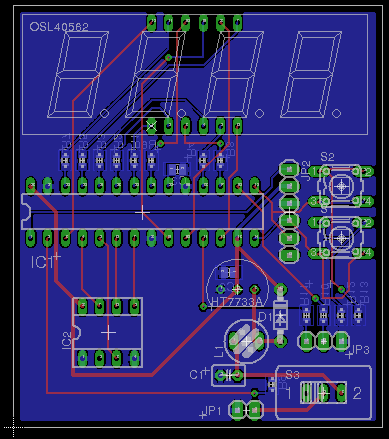
そんなこんなで出来上がったパターン図は、こんな感じ。なんかスッカスカ。頑張れば片面に入るかも。
基板屋さんに出すわけじゃなくて、ユニバーサル基板のためのレイアウト検討が目的だから、べたGNDにする必要はなかった(というか、しちゃいけなかった)んだけど、なんとなく。ここまでやったらシルク抜き(シルクの調整が面倒なので)でOLIMEXに出してもいいかな、なんて一瞬思ったが、スイッチなどは間に合わせに似たものシンボルを拾ってきただけなので、これではまだ無理ですね。もっとちゃんとライブラリの作成と確認をしなきゃならんですね。回路にしても、PICのパスコンなんかは「どうせ端子が隣り合わせだから後でチップコンを入れよう」とか横着してたのを思い出したし。
でも、一度OLIMEXに出してみてもいいかも。基板屋さんで作るなら、ハンダゴテでつけられる範囲の表面実装部品(SMD)なら自由に使えるようになるし、何より細かいハンダ付けをしなくてもよくなるのが嬉しい。さらに、SMDで作ればそれだけで小さくなるうえに、両面なら同じ場所の表裏にそれぞれ部品が載せられるので、更に小型化ができる。基板についても基板屋さんで作れば基板の厚さも変えられるから、大幅な軽量化も可能。うーん、やりたくなってきた。
